ربما يكون المستخدمون الذين استخدموا الإصدارات الأخيرة من نظام التشغيل Mac OS X على دراية بميزة المكدسات. تتيح لك العديد من حزم تحويل Mac OS X المتوفرة لنظام التشغيل Windows الحصول على هذه الميزة في نظام التشغيل Windows أيضًا. المستخدمين الذين لا يحبون تثبيت التحويل لديهم أيضًا عدد من البدائل المجانية للاختيار من بينها.
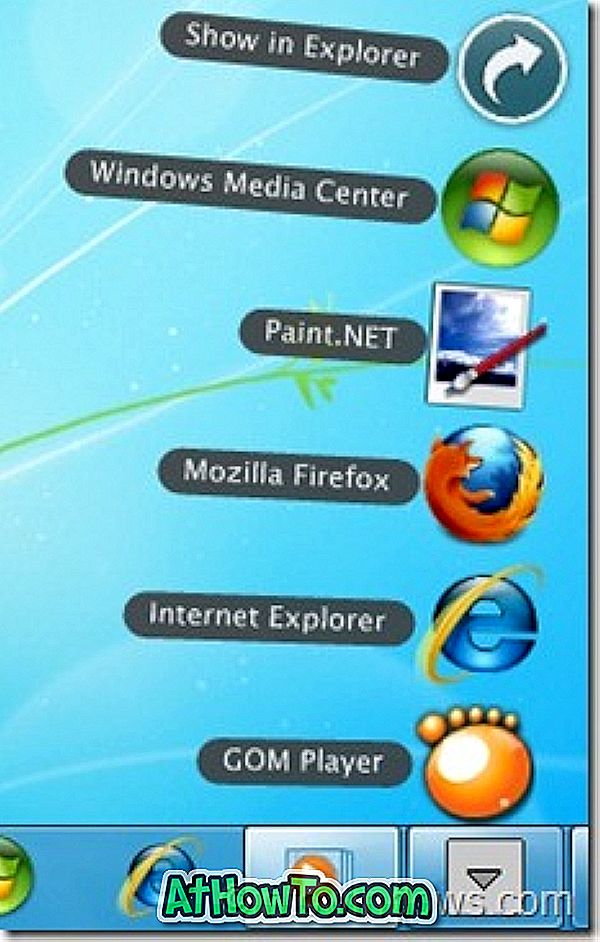
هناك الكثير من المستندات والمكدسات الأنيقة المتوفرة لنظام التشغيل Windows ، بما في ذلك ObjectDock و RocketDock و 7stack. نظرًا لأن معظم برامج الرصة تتطلب التثبيت ، يوجد هنا برنامج قائم بذاته يسمى StandaloneStack .
يتيح لك برنامج المكدس الرائع هذا إنشاء مكدسات خاصة بك باستخدام إعدادات مخصصة.

لأنه يأتي مع واجهة بسيطة وسهلة الاستخدام والتي تجعل أي شخص يبدأ في إنشاء وتشغيل مداخن في لمح البصر. قم بتنزيل واستخراج البرنامج إلى مجلد لبدء إنشاء مكدسات. قم بتشغيل ملف StandaloneStack2.exe لتشغيل البرنامج.
ذات صلة: حزمة تحويل Mac OS X لنظام التشغيل Windows XP
احصل على إيماءات اللمس المتعدد لنظام التشغيل Mac OS X في نظام التشغيل Windows
حزمة تحويل Mac OS X لنظام التشغيل Windows 7
لإنشاء مكدس جديد ، انقر فوق الخيار New Stack tree الموجود في الجزء الأيمن ، وأدخل اسم الكومة ومسار المجلد للاحتفاظ بمعلومات المكدس واختصارات الملفات / البرامج.
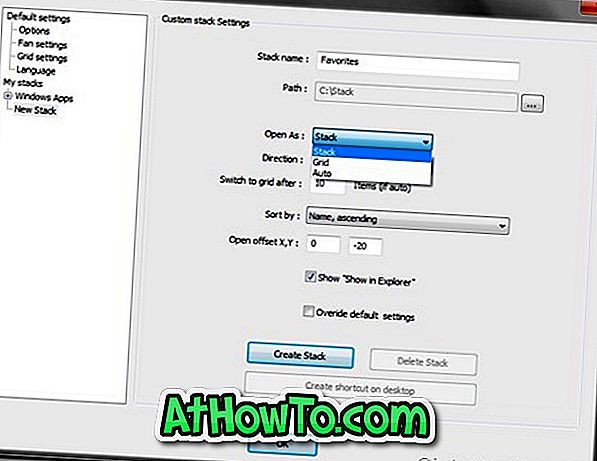
قم بإنشاء اختصارات للبرامج / المجلدات الخاصة بك إلى مجلد المكدس الجديد الذي قمت بإنشائه في الخطوة أعلاه. الآن مكدس جاهز للتشغيل. يمكنك تثبيت هذه الحزمة على شريط مهام Windows 7 لتوفير راحة أفضل (يمكنك أيضًا العثور على مكدسات جديدة في قائمة قفزة المكدس المستقلة).
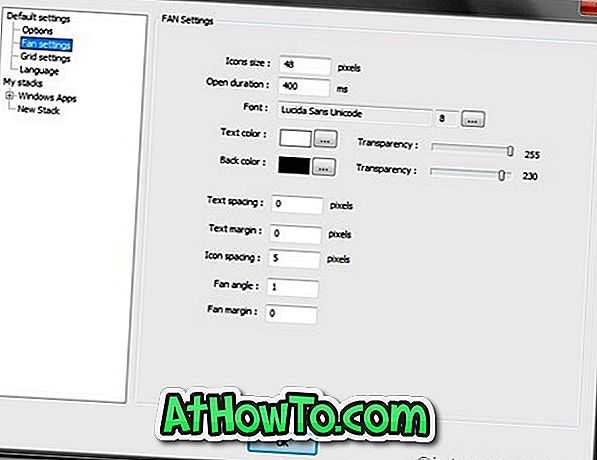
بالإضافة إلى ذلك ، هناك خيارات لتحريك الصور المصغرة للفيديو واستخدام الرموز المخصصة وإظهار الملفات في مجلد. بالإضافة إلى ذلك ، يمكنك تخصيص حجم الرمز والمدة المفتوحة والخط ولون النص واللون الخلفي وتباعد النص وهامش النص وتباعد الرموز وإعدادات الشفافية.
يمكنك أيضًا اختيار طريقة عرض الشبكة بدلاً من نمط المكدس الافتراضي عن طريق تغيير الإعداد المناسب في خيارات StandaloneStack. وإذا كنت مهتمًا بإنشاء حزمة التحويل الخاصة بك ، فاستخدم برنامج Skin Pack Installer System.
تحميل StandaloneStack














